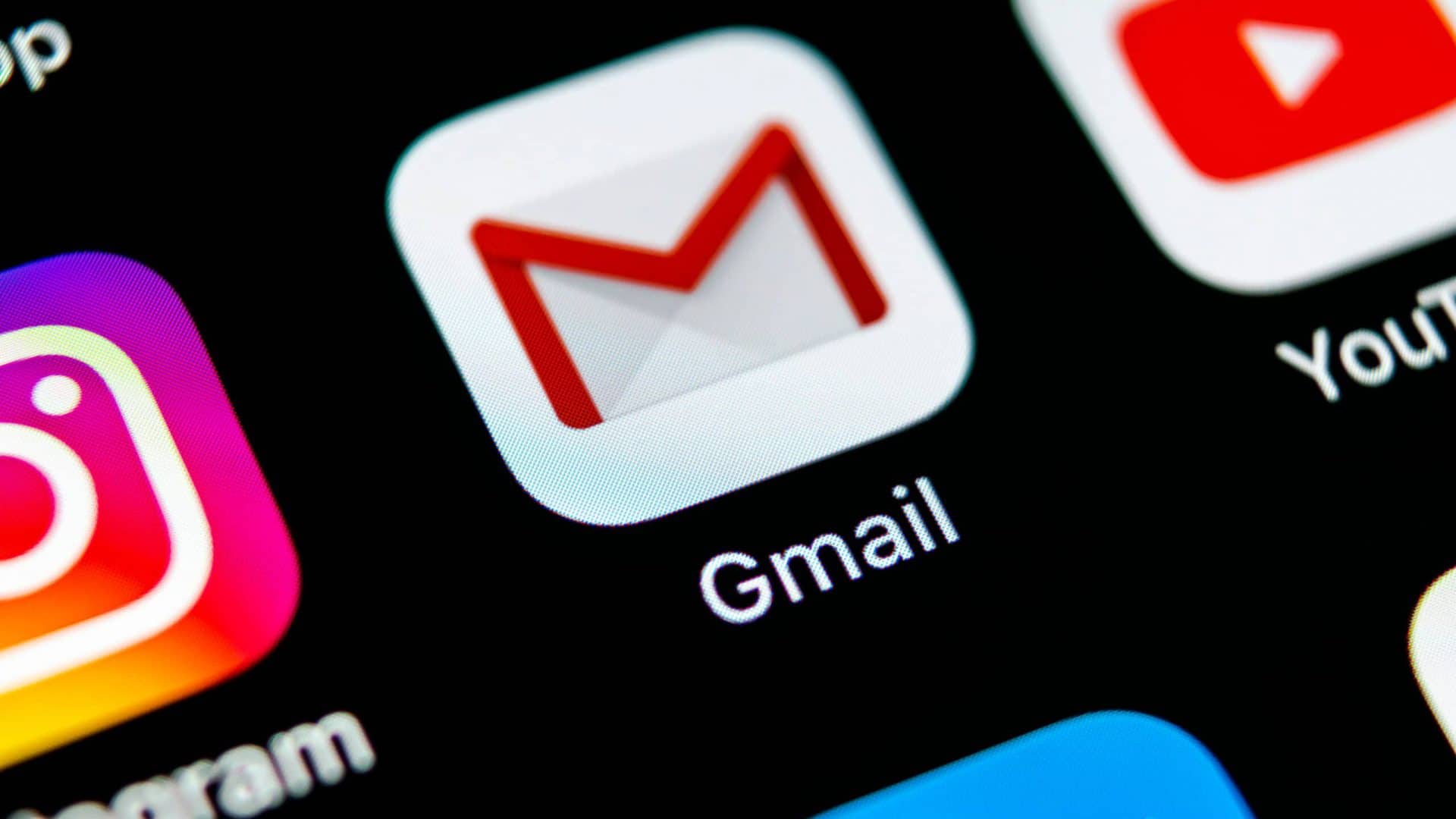Siga o Olhar Digital no Google Discover
O agrupamento das mensagens de e-mail enviadas e recebidas por meio do Gmail possibilita que os usuários mantenham suas conversas organizadas. Ao ajustar essa configuração, pode-se encontrar mais rapidamente o histórico de assuntos específicos. Abaixo, veja como ativar o recurso no aplicativo e na versão de navegador web para computador.
Ofertas

Por: R$ 59,95

Por: R$ 3.099,00

Por: R$ 3.324,00

Por: R$ 799,00

Por: R$ 241,44
Por: R$ 349,90

Por: R$ 2.159,00

Por: R$ 188,99

Por: R$ 45,00

Por: R$ 379,00

Por: R$ 1.239,90

Por: R$ 943,20

Por: R$ 798,99

Por: R$ 205,91

Por: R$ 476,10

Por: R$ 1.139,05

Por: R$ 949,00

Por: R$ 7,60


Por: R$ 21,77

Por: R$ 16,63

Por: R$ 59,95


Por: R$ 7,20

Por: R$ 139,90

Por: R$ 119,90

Por: R$ 398,99

Por: R$ 79,90

Por: R$ 199,90
Como agrupar trocas de mensagens de e-mail no Gmail pelo navegador web para PC
Tempo necessário: 2 minutos
- Entre na sua conta do Gmail
Primeiramente, na parte de cima da tela inicial da plataforma, clique no ícone da engrenagem, que representa a área de “Configurações rápidas”. Logo após, na aba aberta à direita, clique em “Mostrar todas as configurações”.

- Agrupe as mensagens de e-mail
Logo após, na área de “Configurações”, vá para a aba “Geral” e desça a tela até encontrar o setor de “Visualização de conversas”. Lá, marque a opção “Visualização de conversas ativadas”.

- Finalize a alteração
Por fim, desça toda a página e clique em “Salvar alterações”.

Leia mais:
- Gmail: veja 4 dicas para otimizar o seu e-mail do Google
- Gmail: 6 dicas para aumentar sua produtividade
- Responder e-mails no Gmail ficará mais ‘moderno’; veja!
Como agrupar mensagens de e-mail em conversas pelo aplicativo do Gmail
No Android
Entre na sua conta do Gmail:
- Na parte de cima da tela principal da plataforma, toque no ícone do “Menu” – representado pelos três traços horizontais;
- Adiante, desça a aba aberta à esquerda e toque em “Configurações”;
- Logo após, na tela seguinte, toque em “Personalizações da caixa de entrada”;
- Afinal, na parte de baixo da próxima área, acione a opção “Visualização de conversas”.
No iOS
Acesse a sua conta do Gmail:
- Na parte superior da tela inicial do aplicativo, toque no ícone do “Menu” – representado pelos três traços horizontais;
- Depois, na aba aberta à esquerda, toque em “Configurações”;
- Em seguida, na próxima área, toque em “Personalizações da caixa de entrada”;
- Por fim, na etapa seguinte, ative a opção “Visualização de conversas”.
*Com informações do Google.